想要快速熟悉行车记录仪的操作界面,其实并不难。首先开机,插入 TF 卡后,设备会自动进入录屏模式。录屏界面的左上角会显示当前的计时。
要暂停录屏,只需在录屏界面上快速按下 OK 键即可,如果要继续录屏,再次快速按下 OK 键即可。在录屏界面上,快速按下 M 键可进行快照,每次按下都会生成一个快照。
在暂停界面,快速按下 M 键可进入设置菜单。通过上下键选择所需选项,按 OK 键确认后,再快速按下 M 键即可退出设置。首次长按 M 键可在暂停界面进入图片和视频文件夹,再次长按 M 键则可退出。
在文件界面,使用上下键选择所需文件,按 OK 键播放视频或打开图片。选择好一个文件后,快速按下 M 键可以进行删除、加锁、解锁等操作,再快速按下 M 键可退出。
行车记录仪开启后,按 MODE 键可切换到拍照模式,按 REC/SNAP 键可拍照,按 MENU 键则进入子菜单。
按 MODE 键进入预览模式,使用上下键选择视频或照片文件,按 REC/SNAP 键播放或暂停,再次按 MODE 键退出预览。
在录像界面按下 MENU 键,然后按下 MODE 键,进入系统菜单界面,选择日期输入项后,按 MENU 或 REC 键进入下一级菜单,选择设置项。
在日期和时间设置界面,按 REC 键或 MENU 键进入下一项设置。
在主界面上点击行车记录仪 APP 的图标,可以进入实时录像界面。
车辆启动后,行车记录仪会自动开始工作,熄火后则停止。
注意,要自行安装 SD 卡才能正常录制影像。16GB 的 SD 卡在持续录制约 9 小时后,最早的一般录像会被覆盖,但照片和紧急录像不会被覆盖。
在实时录像界面,点击左方的“回放”按钮,可进入影像回放界面,查看一般录像、紧急录像和照片,并可调整视频影像位置或删除。
影像设置方面,可以进行“时长设置”“分辨率调节”“SD 卡格式化”和“恢复出厂设置”等操作。
初次使用行车记录仪时,需连接数据线,将其连接行车记录仪 USB 端口及车机 USB 端口用于数据交换,准备一张 Micro SD 卡插入,连接无线网络。首次使用需对 Micro SD 卡格式化,进入行车记录仪主界面后,点击右上角“设置”按钮,在设置界面点击“格式化 SD”。
启动车辆后,行车记录仪会开始录像工作,蓝灯慢闪表示正常工作。在主界面上点击车机屏幕上的拍照按钮或方向盘上的“*”键,系统会拍摄当前画面的图片并联动拍摄一段 12 秒的视频。
在主界面上点击“延时摄影”按钮开始拍摄,再次点击“延时摄影”按钮手动结束拍摄。延时摄影文件会存储在用户拍摄文件夹中,进入设置界面点击“查看 SD 卡”,在用户拍摄文件夹中可查看延时摄影拍摄的视频。
在系统设置界面点击“查看 SD 卡”,选择对应的文件夹即可浏览,点击相应文件即可播放,根据需要可删除用户拍摄文件夹中的文件。
使用行车记录仪时,应先清洁挡风玻璃以保证录像质量。恶劣天气可能会导致图像质量变差。更换行车记录仪或更改车机密码后,需重新进行 USB 认证。
车辆行驶中请勿操作或观看行车记录仪,以免影响安全。请勿带电插拔存储卡,否则可能导致录像丢失或存储卡损坏。当存储卡数据多、可用容量少时,写卡速率会下降,建议备份数据后格式化。
建议存储卡专用于行车记录仪。行车记录仪在长时间低温工作时,WIFI 可能会出现断开重连的情况。

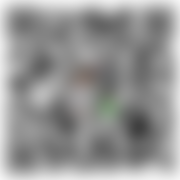 微信扫一扫打赏
微信扫一扫打赏
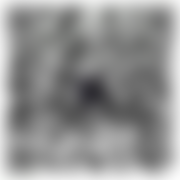 支付宝扫一扫打赏
支付宝扫一扫打赏

